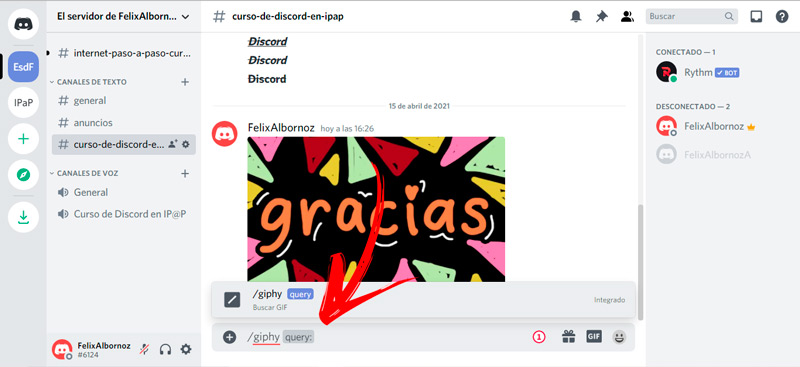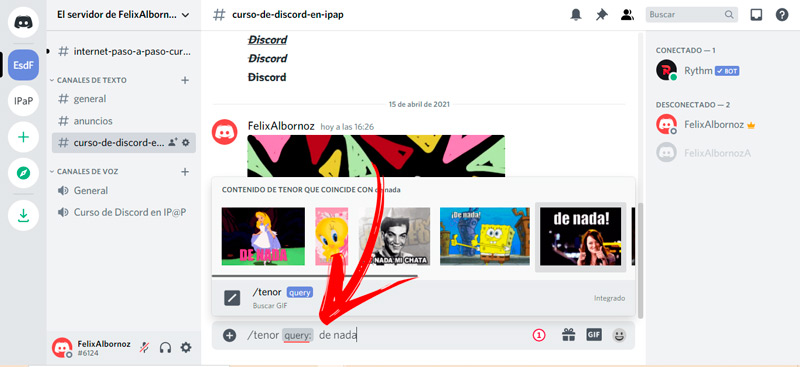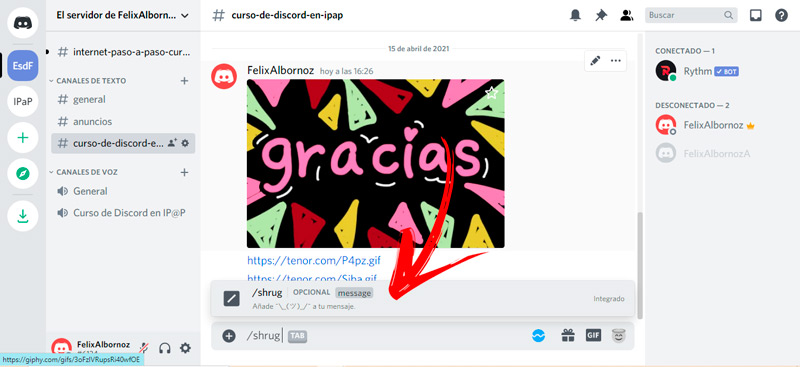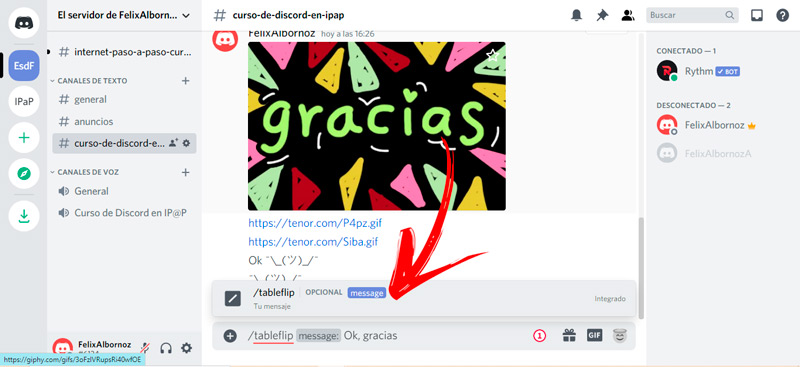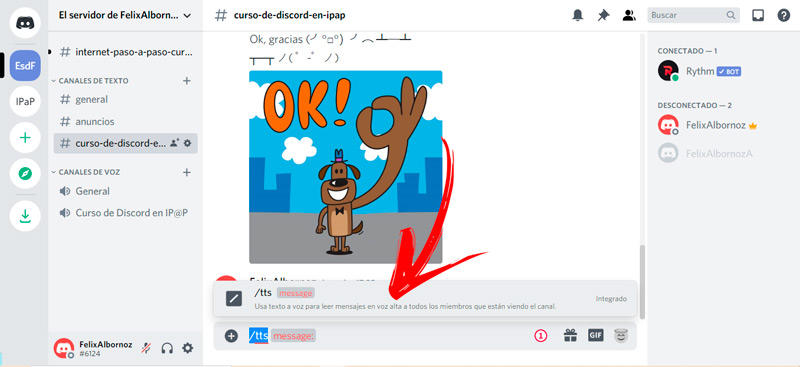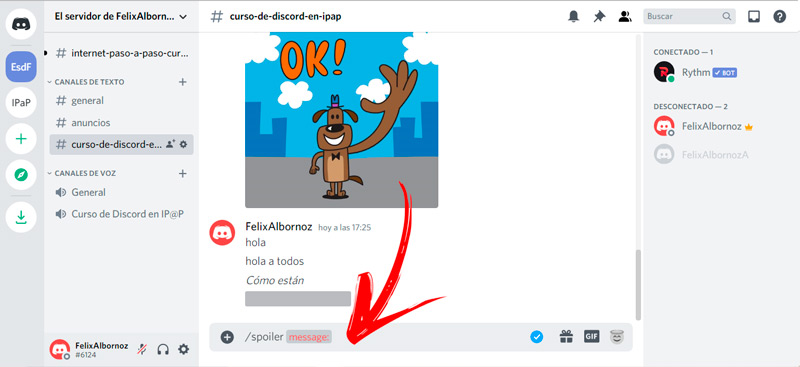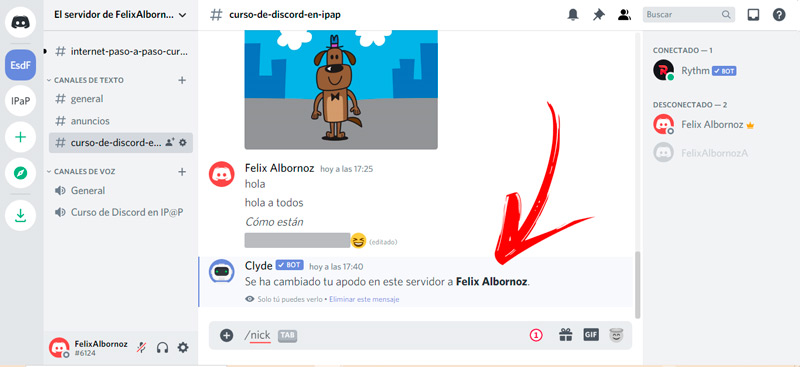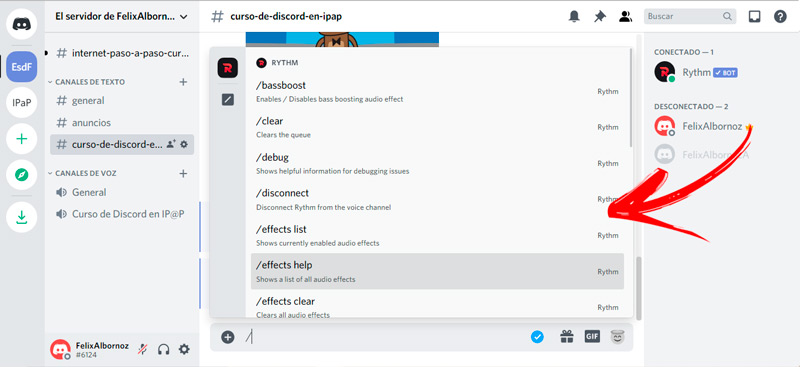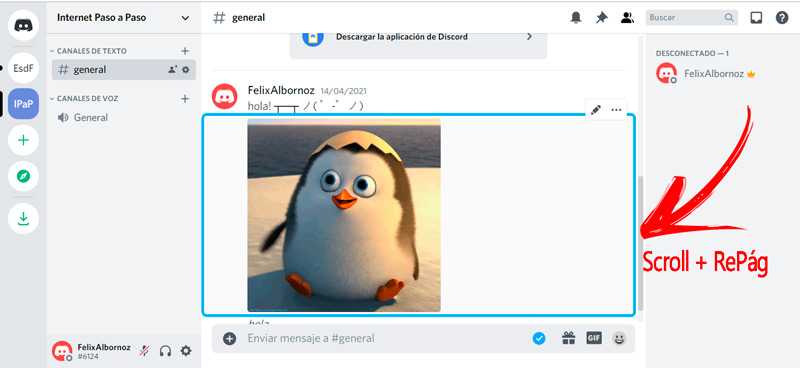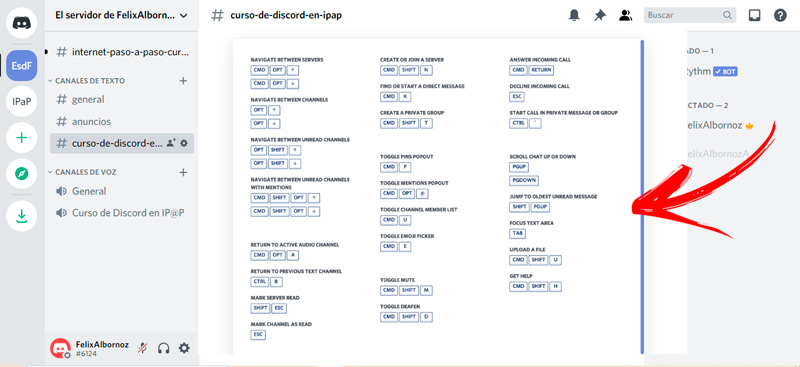Para ser más eficiente en Discord y aprovechar al máximo los beneficios de la plataforma es importante que tengas en cuenta los comandos. Estas herramientas te permitirán acceder a atajos y a personalizar tus conversaciones dándoles un estilo único.
Su uso es bastante simple, solo debes ingresar una barra al panel de mensajes y elegir el que más te guste. Pero para que te conviertas en un experto en Discord será conveniente que sigas leyendo hasta final.
Te mostraremos todos los comandos que puedes usar y te daremos algunos ejemplos de ello. También te diremos como controlar un bot en Discord de forma fácil.
¿Qué son los comandos de Discord y para qué sirven en la aplicación?
Los comandos son herramientas que puedes utilizar dentro de Discord para que el programa pueda realizar determinadas tareas. Estas órdenes te ayudarán a ahorrar tiempo y a integrar la plataforma con los bots que instalaste en los servidores. Para acceder a la línea de comandos, solo vas a tener que presionar la tecla “/” para activar las diferentes opciones.
Es importante que sepas que todos comandos los puedes probar desde tu navegador o usando Discord con la aplicación para ordenadores. Mientras que /shrug /tableplip /unflip /me y /spoiler serán los únicos que estarán habilitados en la app para dispositivos móviles. No te preocupes si no sabes de qué se tratan estas instrucciones para Discord, te lo explicamos a continuación.
Lista de todos los comandos de Discord que debes conocer para utilizar la app más fácil
Mira a continuación todos los comandos que podrás usar en Discord para ahorrar tiempo cuando te comunicas con tu equipo de trabajo o amigos:
/giphy
Esta orden en Discord te servirá para buscar GIFs en Internet.
Su uso es muy simple, solo debes seguir este paso a paso:
- Ingresa a Discord y dirígete al canal o al mensaje directo en el cual quieres agregar la animación.
- A continuación, presiona en el campo de escritura para que se habilite.
- Comienza por escribir una barra invertida hacia la derecha. Esto hará que se active el menú con todas las opciones disponible.
- Elige /giphy. Te aparecerá el mensaje /giphy query, por lo que podrás ingresar el tema relacionado con el GIF. Por ejemplo, "Gracias". Si ves /giphy TAB, tendrás que presionar en la tecla Tab para que logres ver el mensaje completo.
- Después de esto encontrarás una lista con las mejores animaciones de "Gracias", presiona en la que más te guste y después pulsa en Enviar.
/tenor
Es otro comando que puedes usar para encontrar imágenes con animaciones en la web. Su uso es similar a la orden que te mencionamos antes; tendrás que activar el campo de mensajes y escribir /tenor; luego vas a tener que ingresar el texto que quieres representar y esperar a que te aparezcan los resultados. Vas a enviar de forma automática el mensaje una vez que hagas clic en el GIF que elegiste.
/shrug
Cuando ingreses esta orden a Discord mostrarás el típico ¯\_(ツ)_/¯ al cual le podrás agregar un texto. Si eliges mandar el shrug o shruggie o smugshrug solo, vas a tener que escribir el comando y presionar Enter. Pero si quieres acompañar con un texto, tendrás que apretar la tecla Tab para que te aparezca la alternativa message. Luego, escribe lo que desees y presiona Enviar.
/tableflip
Con este comando vas a poder agregar otro emoticono a tus conversaciones, en este caso se trata de (╯°□°)╯︵ ┻━┻. Para ello, tendrás que acceder al panel de mensajes y presionar la barra invertida derecha “/”, luego vas a tener que darle la siguiente instrucción a Discord /tableflip. Esto te permitirá enviar el sticker solo o agregarle palabras, siendo esto último posible cuando presiones en Tab para que se active la opción mesagge. Una vez que hayas finalizado tu escritura, presiona en Enviar.
/unflip
Este es el último comando de la lista que está relacionado con los emoticones. Si deseas usar /unflip se ejecutará en el mensaje que quieres mandar, de forma directa o a un canal, la expresión ┬─┬ ノ( ゜-゜ノ). Al igual que los otros comandos mencionados antes, vas a poder agregar palabras para que acompañen al emoticono. Para este último caso tendrás que elegir la tecla de tabulación para que se active la opción antes de enviar.
/tts
Esta herramienta de Discord te permitirá escuchar los mensajes de textos por medio de una lectura automática de la plataforma. Solo tendrás que escribir la barra invertida en el panel de escritura y luego escoger el comando /tts. A continuación, deberás ingresar el mensaje que te gustaría que todos los miembros que están activos en el canal escuchen. Presiona la tecla Enter para terminar de convertir un texto en un mensaje de voz.
/me
Cuando quieras resaltar un texto poniendo énfasis, vas a tener que elegir el comando /me. Para usar esta herramienta tendrás que ingresar al panel de escritura y seleccionar la instrucción señalada a Discord. Luego, vas a tener que escribir el mensaje y presionar Enviar. Esto hará que el texto aparezca en cursivas destacándose del resto del mensaje.
/spoiler
Esta interesante herramienta de Discord te permitirá ocultar el mensaje con solo elegir el comando. Tendrás que seleccionarlo desde la lista que aparece luego de anotar la barra invertida y después podrás comenzar a escribir el texto. Cuando estés listo vas a tener que presionar la tecla para enviarlo. Aparecerá con una franja gris ocultando la información, pero si quieres saber qué dice tendrás que hacer clic en el mismo.
/nick
Cuando utilizas este comando vas a cambiar el apodo que usas dentro del servidor, por lo que deberás tener cuidado porque tu nombre de usuario se verá afectado en todos los canales que contenga el servidor.
Si estás dispuesto a hacerlo tendrás que ingresar al menú de opciones y elegir /nick. A continuación, escribe tu nuevo nombre y presiona Enter. Te aparecerá un mensaje que solo podrá ser visto por ti en el cual te informará que cambiaste tu apodo. Debes tener presente que si eliges solo el comando y presionar Enviar se reestablecerá tu ID de Discord del principio.
Comandos de escritura
Estas indicaciones te ayudarán a enfatizar el texto del mensaje antes de enviarlo. Podrás utilizar simples instrucciones para resaltar cada una de las palabras o la oración completa.
Los comandos son:
**: El doble asterisco servirá para que incluyas en tu mensaje un vocablo, o varios, en negritas. Tendrás que comenzar y terminar el texto, sin dejar espacio, con este comando.*: Si antepones y acabas una palabra con esta instrucción, la misma se convertirá en cursiva.~~: La doble virgulilla te ayudará a tachar un texto por el medio de la palabra. Esto te permitirá resaltar los errores porque el contenido se podrá seguir leyendo. Al igual que el resto de los comandos, tendrás que comenzar y terminar lo que quieres destacar con esta indicación a Discord.__: Dos guiones bajos seguidos al empezar y finalizar una oración hará que la misma aparezca subrayada en la conversación.- Estilos combinados: Uno de los beneficios más importantes que tiene Discord es que podrás mezclar las instrucciones mencionadas antes para crear un estilo único en tu mensaje. Por ejemplo, si quieres destacar una palabra con negrita y luego subrayarla tendrás que usar **__ al principio de la oración y después __** al finalizar.
Comandos exclusivos de bots instalados
Las órdenes que te mencionamos hasta ahora son integradas a la plataforma. Es decir, cualquier usuario (sin importar su configuración) pueden acceder a ellas. Pero estos comandos no son los únicos que puedes usar en Discord, también están las instrucciones que puedes hacer a los bots que instalaste. Cada robot tiene su propio comando para ejecutar una tarea determinada, por lo que te mencionaremos a continuación algunos del bot musical Rythm como ejemplo.
Estos son:
/clear: A este comando lo podrás usar en Rythm para limpiar la cola de reproducción./effects help: Si quieres conocer todos los efectos disponibles qué puedes realizar el bot, tendrás que ingresar esta orden./loop: Con esta herramienta vas a poder alternar el bucle de la canción que estás escuchando./disconnect: Cuando quieras desconectarte del bot tendrás que usar este comando./playsotd: El bot musical te permitirá ver las canciones que escuchaste en el día y reproducirlas de forma automática.
Atajos para Windows
En Discord también podrás usar una serie de combinaciones de teclas que te ayudarán a ir más rápido cuando navegues por la plataforma.
Estos son:
- Ctrl + Alt + flecha hacia arriba: Te servirá para navegar entre los servidores.
- Ctrl + Alt + flecha direccional hacia abajo: Podrás utilizar este atajó para dirigirte en el listado a los servidores que estén ubicados debajo del que estás actualmente.
- Alt + flechas superior o inferior: Esta combinación te servirá para moverte entre los diferentes canales de un mismo servidor.
- Alt + Shift + flechas hacia arriba o abajo: Vas a tener que utilizar estos comandos para navegar por los canales en los cuales aún no has leído los mensajes que recibiste.
- Ctrl + Alt + Shift + Repág o AvPág: Podrás usar este atajo para navegar en los canales en dónde te mencionaron.
- Escape: Este comando te servirá para marcar a un canal como que has leído todos los mensajes. También podrás utilizar esta tecla cuando quieras rechazar una llamada entrante.
- Shift + Esc: A esta combinación la usarás cuando quieras marcar a los servidores en los que has recibido mensajes como leídos.
- Ctrl + /: Te servirá para alternar teclas que funcionan como acceso rápido.
- Ctrl + B: Usarás esta combinación para retornar al canal previo del que te encuentras.
- Ctrl + Alt + A: Tendrás que utilizar este comando para activar el audio del canal.
- Ctrl + P: Esta combinación te será útil cuando quieras conocer los mensajes fijados.
- Ctrl + @: Presionar al mismo tiempo estas teclas te permitirán conocer las menciones que están fijas en un canal.
- Ctrl + U: Activar a la barra lateral para conocer el listado de todos los miembros de un canal.
- Ctrl + E: Se activará un menú emergente para que puedas elegir los emojis.
- Presiona el scroll del ratón junto a Repág o AvPág: Esto te permitirá navegar por los textos de un canal.
- Mantén presionada la rueda del mouse junto a RePág: Podrás avanzar a los mensajes no leídos.
- Ctrl + I: Te servirá para conocer los mensajes fijados en los que fuiste mencionado.
- Shift + RePág: Cuando quieras conocer el mensaje no leído más antiguo tendrás que usar esta opción.
- Ctrl + Shift + N: Este comando te permitirá crear un nuevo servidor o unirte a uno ya existente.
- Ctrl + Enter: Usa esta combinación para responder llamadas de Discord.
- Ctrl + K: Te servirá para comenzar un mensaje directo a un miembro del servidor.
- Ctrl + Shif + T: Si deseas crear un grupo privado tendrás que utilizar esta combinación de teclas.
- Ctrl + [: A este comando no deberás usar cuando quieras iniciar una llamada dentro de un grupo o chat privado.
- Tab: Esta tecla la podrás utilizar cuando quieras y centrar el texto dentro de la pantalla.
- Alt + Inicio (o tecla izquierda): Vas a tener que elegir esta opción cuando necesites volver a un canal de audio.
- Alt + Fin: Estas teclas te llevarán a un canal de texto anterior.
- Ctrl +Shift + M: Si deseas silenciar un canal o servidor deberás aplicar esta combinación.
- Ctrl +Shift + D: Tendrás que utilizar esta instrucción de Discord para aumentar al máximo el volumen.
- Ctrl +Shift + H: La plataforma te enviará a
https://support.discord.com/para obtener ayuda de funciones y temas de interés. - Ctrl + Shift + U: Cada vez que quieras subir un archivo dentro de un mensaje podrás presionar el signo "+" ubicado en la barra de escritura o usar este comando.
Comandos de teclado para MacOS
En tu ordenador Mac podrás realizar estos atajos de teclado para trabajar en Discord:
- Command + Option + flecha hacia arriba: Este comando te llevará al servidor de arriba.
- Command + Option + flecha direccional hacia abajo: Podrás usar este comando cuando necesitas navegar entre los servidores ubicados debajo del que te encuentras actualmente.
- Command + Shift + N: La combinación de teclas señalada te servirá para crear un nuevo servidor.
- Command + Return: Si quieres responder a una llamada entrante tendrás que usar este comando.
- Option + flecha hacia arriba o abajo: Vas a poder navegar entre los canales utilizando esta combinación de teclas.
- Command + K: Cuando quieras dirigirte al principio de los mensajes recibidos tendrás que seleccionar esta herramienta.
- Command + Shift + T: Para crear un nuevo grupo dentro de un servidor podrás ahorrar tiempo utilizando esta combinación.
- Esc: Esta tecla te permitirá rechazar las llamadas entrantes. También podrás usar a esta opción para marcar todos los mensajes de un canal como leídos.
- Ctrl + °: Si lo que buscas es comenzar una llamada dentro de un mensaje privado o grupo, vas a tener que elegir este comando.
- Option + Shift + flechas direccionales: Podrás navegar entre los canales en los cuales tienes mensajes sin leer.
- Command + P: Con este comando podrás conocer los mensajes fijados dentro de un grupo del servidor.
- Scroll del mouse + flechas direccionales de arriba y abajo: Te permitirá navegar por cada uno de los mensajes.
- Command + Option + Shift + Repág o AvPág: Tendrás la posibilidad de navegar entre los canales en los cuales fuiste mencionado o no los has leído todavía.
- Command + Option + @: Con esta combinación de teclas conocerás las menciones que estén fijadas.
- Command + U: Tendrás que utilizar esta combinación de teclas para que se despliegue la barra lateral derecha con el listado de todos los miembros del canal.
- Shift + RePág: Con esta combinación podrás dirigirte al primer mensaje no leído.
- Tab: Podrás entrar los mensajes de textos a través de esta tecla.
- Command + E: Vas a poder activar a la ventana para que puedas elegir los emojis dentro de un mensaje.
- Command + Option + A: Este comando te servirá para retornar a un canal de audio.
- Command + Shift + U: Cuando quieras subir un archivo vas a tener que elegir esta combinación de teclas.
- Command + Shift + H: Te servirá para ingresar a
https://support.discord.com/a todas tus dudas en el manejo de Discord. - Command + Shift + M: Usa este comando para silenciar los canales.
- Command + Shift + D: Para aumentar al máximo el volumen de los canales elige esta combinación.
- Ctrl + B: Te servirá para volver al canal de texto anterior.
- Shift + Esc: Deberás utilizar esta combinación para marcar todos los mensajes de un servidor como leídos.